Evde dinlendirici bir gün geçirmek istediğinizde Xfinity Stream Uygulaması mükemmel bir seçimdir. Neredeyse tüm favori programlarımı bu uygulamada izliyorum; Ben işlerimi tamamlarken genellikle arka planda çalışıyor. Ayrıca işte yorucu bir günün ardından dinlenmeme yardımcı oluyor.
Bir gün Samsung TV'mde Xfinity Uygulamasını açmaya çalışırken bir hata mesajı gördüm. Uygulamadan çıkıp yeniden başlatmayı denedim ama nafile. Uygulamanın yanıt vermediği görülüyordu.
Sorunu çözmek için çaresizce internete döndüm ve olası tüm çözümleri google'da denedim. Neyse ki, biraz arama yaptıktan sonra sorunumu çözebildim. Şimdi, Xfinity uygulamanızla ilgili herhangi bir sorunla karşılaşırsanız başvurabileceğiniz bir liste hazırladım.
Xfinity Akış uygulaması Samsung TV'de çalışmıyorsa, Xfinity akış uygulamasını Samsung TV'nize yeniden yükleyin. Bu işe yaramazsa, TV'yi en son bellenime güncellemek, Xfinity akış uygulamasının tekrar çalışmasını sağlamalıdır.
TV ve Yönlendiricinin fişini çekin ve tekrar takın


Aşağıda belirtilen diğer çözümlerden herhangi birini denemeden önce, en kolay çözüm TV'nizi ve yönlendiricinizi kapatıp açmaktır. Güç döngüsü, ağın sıfırlanmasına yardımcı olmak için cihazınızı kapatıp tekrar açmak anlamına gelir.
Cihazınızı burada kapatıp açmak için şunları yapabilirsiniz:
- Cihazınızı kapatın.
- TV'nizi ve yönlendiricinizi kapatın ve ardından her iki cihazın fişini çekin,
- Yeniden takmadan önce en az bir dakika bekleyin,
- Her iki cihazı da açın,
Bir Xfinity kullanıcısıysanız, şunlara dikkat etmelisiniz: Xfinity için en iyi modem ve yönlendirici kombinasyonları Kesintisiz akışın keyfini çıkarabilmeniz için her zaman optimum internet kapsamına ve hıza sahip olmak için.
Hatanın devam etmesi durumunda aşağıda belirtilen çözümleri deneyin.
Xfinity Stream Uygulaması/Tarayıcı Belleğini Temizle ve Önbelleği Temizle
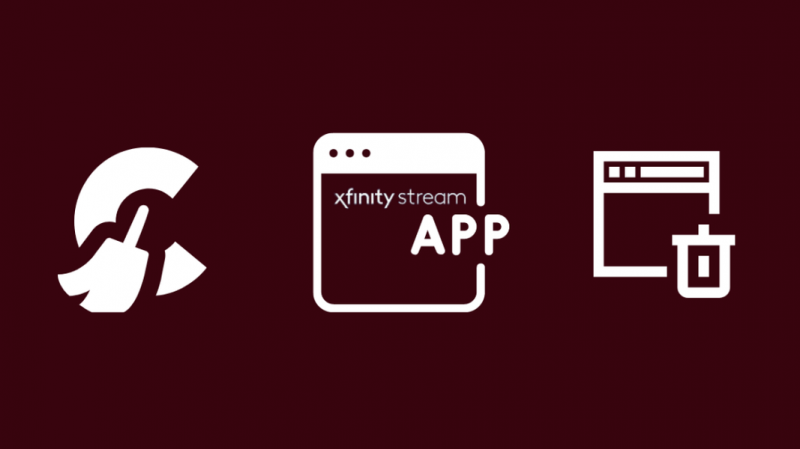
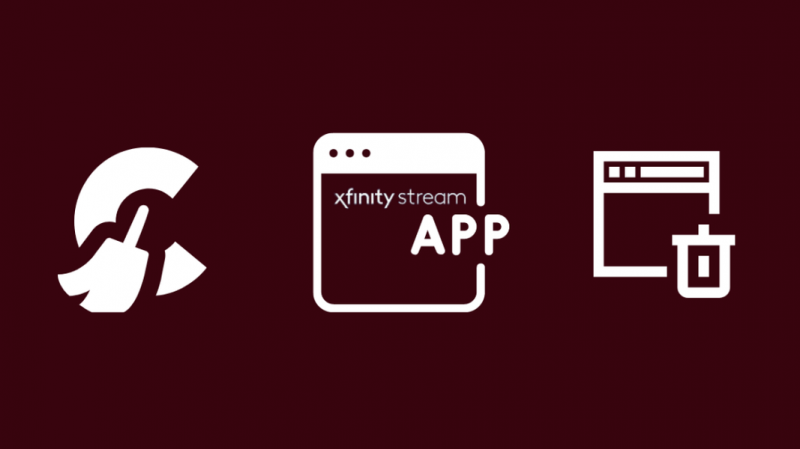
Bazen, bozuk bir önbellek hata mesajlarına neden olabilir, özellikle TVAPP-00100 hata mesajı, uygulamanızın veya tarayıcınızın önbelleğiyle ilgili sorunları gösterebilir.
Tarayıcınızda Xfinity yayını yapıyorsanız, izlemeniz gereken adımlar şunlardır:
- Ayarlar menüsüne gidin
- Gelişmiş ayarlar seçeneğini seçin
- Gizlilik ve Güvenlik menüsüne gidin
- Tarama Verilerini Temizle seçeneğini bulana kadar kaydırın
- Zaman aralığı için Tüm Zamanlar'ı seçin.
- Çerezler, Gözatma Geçmişi ve Önbellek yanındaki kutuların işaretli olduğundan emin olun
- Verileri Temizle'yi seçin
Xfinity uygulamasının önbelleğini temizlemek için izlemeniz gereken adımlar biraz farklıdır:
- Android cihazınızda Ayarlar uygulamasına gidin.
- Uygulamalar seçeneğini seçin
- Kaydırın ve Xfinity Stream uygulamasını seçin
- Depolama veya Önbelleği Temizle'yi seçin
Xfinity Stream Uygulamasını Sil ve Yeniden Yükle
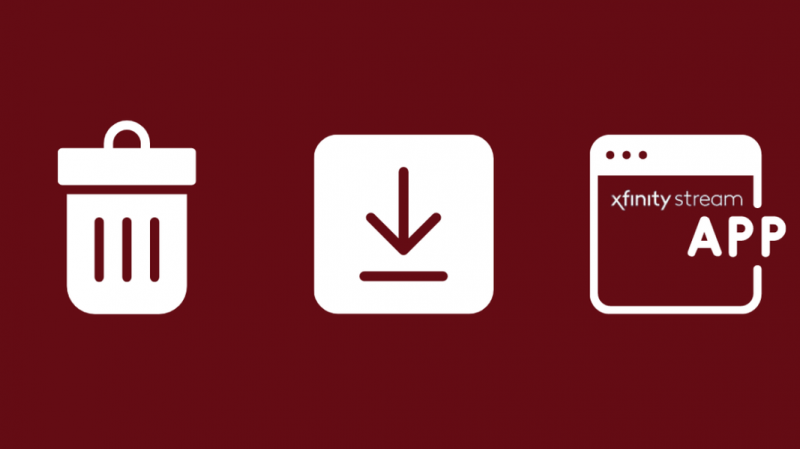
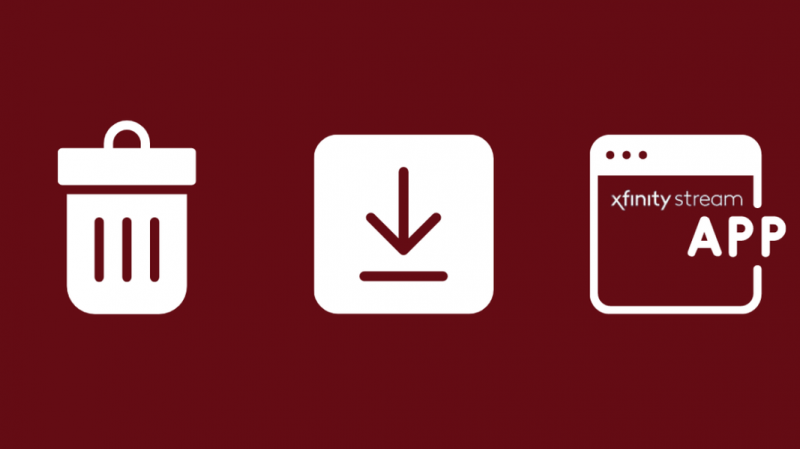
Akış telefonunuzda düzgün çalışıyorsa ancak Samsung TV Stream Uygulamasında hala sorun varsa, Xfinity Stream Beta Uygulamasında gezinmek ve uygulamayı kaldırmak için TV'nin uzaktan kumandasını kullanabilirsiniz. Sonra bir süre sonra yeniden yükleyin.
Bir Xfinity kutusu kullanıcısı kullanıyorsanız ve Xfinity uzaktan kumanda çalışmıyor , uzaktan kumandayı programlamayı ve sıfırlamayı deneyin.
Bir Apple cihazı kullanıyorsanız, önceki adımda belirtildiği gibi önbelleği temizlemek yerine uygulamayı silip yeniden yüklemeniz gerekir.
İşte yapabilecekleriniz:
- Ana ekranınızda, bir X simgesi görünene kadar uygulamaya uzun basın,
- Üzerine dokunun ve ardından Uygulamayı Kaldır'ı seçin,
- Açılan diyalog kutusunda Uygulamayı Sil'i seçin,
- Şimdi, App Store'u açın,
- Arama çubuğuna Xfinity Stream App yazın,
- Uygulamanın doğru geliştiricilere ait olduğundan ve en son güncelleme olduğundan emin olun,
- Yeniden yüklemek için uygulamanın yanındaki Al veya bulut simgesine dokunun
Samsung'un En Son Ürün Yazılımı/Yazılım Güncellemelerini Kontrol Edin
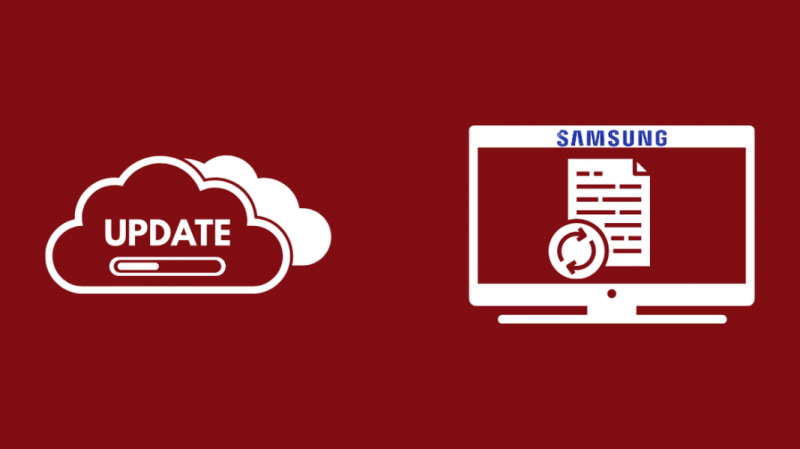
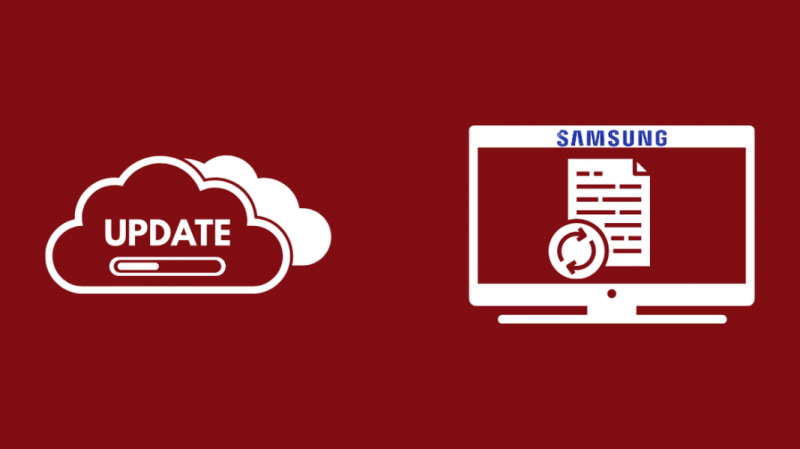
Bazen, Samsung TV'nizdeki uyumsuz veya güncel olmayan bellenim veya yazılım sorunlara neden olabilir. Bunu çözmek için güncellemeleri kontrol edin ve indirin.
Bunu şu şekilde yapabilirsiniz:
- TV'nizin ana ekranında Ayarlar uygulamasına gidin
- Kaydırın ve Destek seçeneğini seçin
- Yazılım Güncelleme seçeneğini seçin
- Şimdi Güncelle üzerine dokunun
- Güncellemeler tamamlanırken bekleyin.
Xfinity Stream Uygulamasının Hüküm ve Koşullarını Tekrar Kabul Ettiğinizden Emin Olun
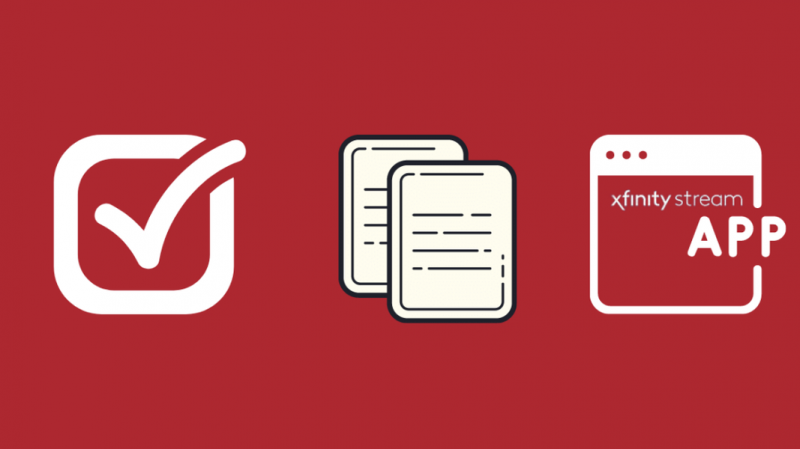
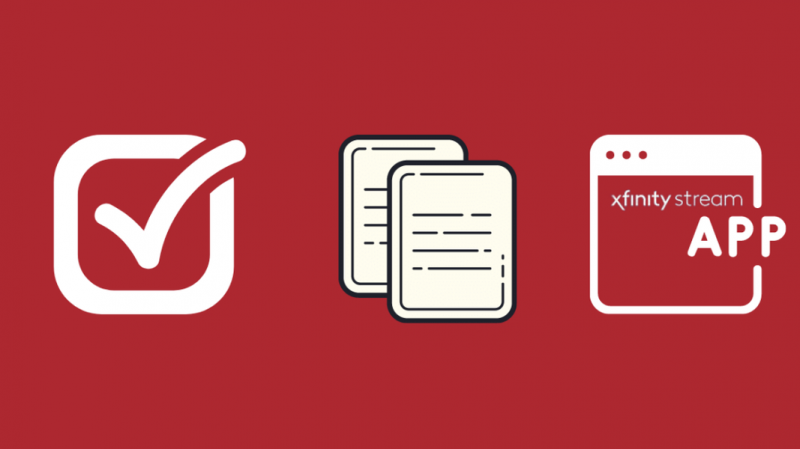
Xfinity Stream Uygulamasını cihazınıza silip yeniden yükledikten sonra, hizmet hüküm ve koşullarını tekrar kabul etmeniz gerekecektir. Yine, uygulamanızın düzgün çalışması için bunu yaptığınızdan emin olun.
Bunu yapmak için izlenecek adımlar şunlardır:
- Cihazınızda Xfinity Stream Uygulamasını açın
- Hizmet için kullanıcı kimliğinizi ve şifrenizi girin
- Ekranınızda, Şartlar ve Koşulları kabul etmeniz istenecektir.
- Şartları okumak için mesaja dokunun
- Koşulları kabul etmek için Evet onay kutusuna dokunun
İndirme Programı Bozuk
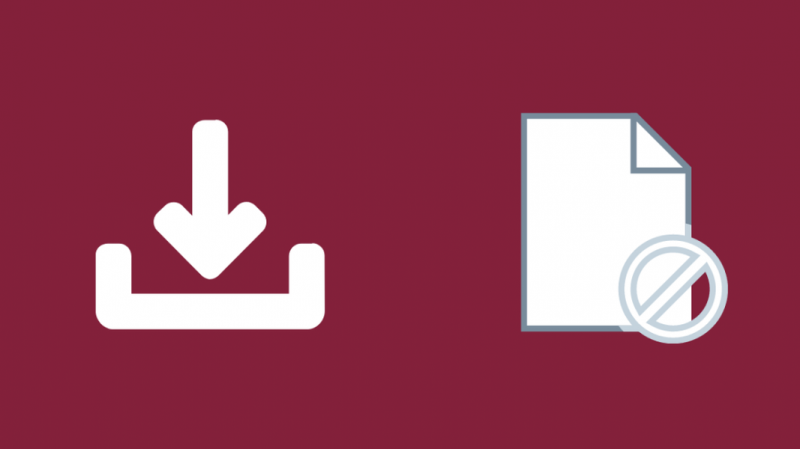
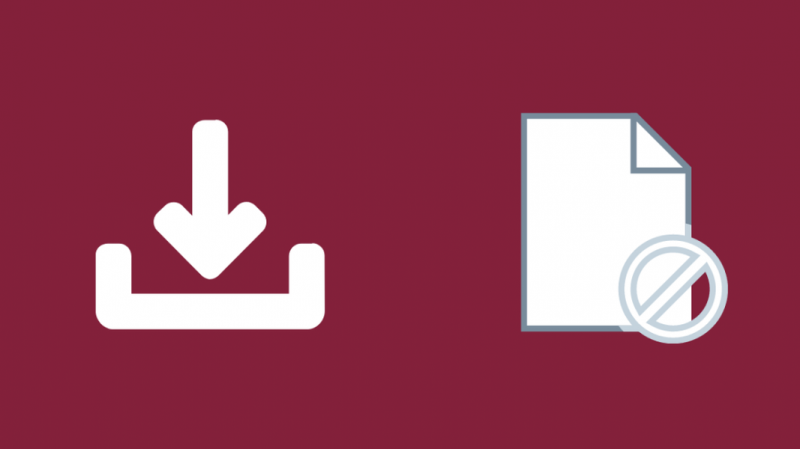
Ağ kesintisi veya başka bir sorun nedeniyle uygulamadaki indirme dosyası bozulmuş olabilir. Bu durumda, dosya açılmayabilir veya uygun bir oynatma işlemi istemeyebilir. İndirdiğiniz dosyanın bozuk olduğunu düşünüyorsanız silip tekrar indirebilirsiniz.
Cihazınızın internete bağlı kalabilmesi için sabit bir ağ bağlantınız olduğundan emin olun. İndirmenin ortasında internet bağlantısını kaybetmek dosyanın bozulmasına neden olabilir.
Xfinity Müşteri Desteği ile İletişime Geçin


Çözümlerin hiçbiri işinize yaramazsa, Xfinity Müşteri desteğini aramak iyi bir fikir olabilir. Bazen, bazı düzenli güncellemeler nedeniyle uygulama her zamanki gibi çalışmayabilir. Müşteri desteğiyle iletişime geçtiğinizde, size hemen yardımcı olabilmeleri ve sorununuzu net bir şekilde ifade edebilmeleri ve hiçbir şeyi eksik bırakmamaları için tüm kimlik bilgileriniz hazır olduğundan emin olun.
Xfinity Stream Uygulamasının Samsung TV'de Çalışmaması Nasıl Onarılır Üzerine Son Düşünceler
Bu çözümleri kullanarak Xfinity Stream Uygulamanızın saniyeler içinde çalışmasını sağlayabilirsiniz. Uygulamayı silip yeniden yüklemek yerine, uygulamadan çıkmayı ve ardından yeniden açmayı da deneyebilirsiniz; bazen bu, bağlantıyı sıfırlar ve uygulamanın çalışmaya başlamasını sağlar.
Ayrıca, yukarıda bahsedilen çözümleri denemeden önce, soruna neden olanın ağ bağlantınız değil, Xfinity Uygulamanız olduğundan emin olun. Bağlantı sorunlarıyla karşılaşıp karşılaşmadığınızı belirlemek için Wi-Fi yönlendiricinizi yeniden başlatmayı veya farklı bir ağa bağlanmayı deneyin. Ayrıca, Xfinity akışını farklı bir cihazda kullanmayı deneyin ve üzerinde çalışıp çalışmadığına bakın.
Müşteri desteği ile iletişime geçmeden önce birkaç çözüm daha denemek isterseniz, sorununuzu her zaman Xfinity Forum'da (forum.xfinity.com) yayınlayabilir ve diğer kullanıcılardan tavsiye alabilir ve onlar için neyin işe yarayıp neyin yaramadığını görebilirsiniz.
Bu sorunlarla tekrar karşılaşmak istemiyorsanız, şu konulara bakmak isteyebilirsiniz: Xfinity ile çalışan en iyi TV'ler .
Ayrıca Okumaktan Zevk Alabilirsiniz:
- Samsung TV HomeKit ile Çalışır mı? Nasıl Bağlanır
- Xfinity Akışı Roku'da Çalışmıyor: Nasıl Düzeltilir [2021]
- Xfinity Stream Uygulaması Sesi Çalışmıyor: Nasıl Düzeltilir [2021]
- Xfinity TV Sesli Siyah Ekran: Saniyeler İçinde Nasıl Onarılır
- Xfinity Kablo Kutusu ve İnternet Nasıl Bağlanır [2021]
Sıkça Sorulan Sorular
Xfinity uygulamasını Samsung TV'me nasıl geri yüklerim?
Samsung Smart Hub uygulama mağazasına gidin ve Xfinity uygulamasını tekrar indirin.
Xfinity akışı hangi cihazlarda çalışır?
Şu anda Xfinity App yalnızca Android ve iOS cihazları, bazı Samsung TV cihazları, LG cihazları, Roku cihazları ve Amazon Fire TV için çalışmaktadır.
Xfinity Stream uygulaması ne kadar?
Şu anda Xfinity Stream Uygulaması için ek ücret alınmamaktadır.
Xfinity akışını nereden izleyebilirim?
Xfinity TV'ye abone olabilir ve desteklenen herhangi bir cihazda Xfinity akışını izleyebilirsiniz.
